labview学习教程1.docx
《labview学习教程1.docx》由会员分享,可在线阅读,更多相关《labview学习教程1.docx(16页珍藏版)》请在冰豆网上搜索。
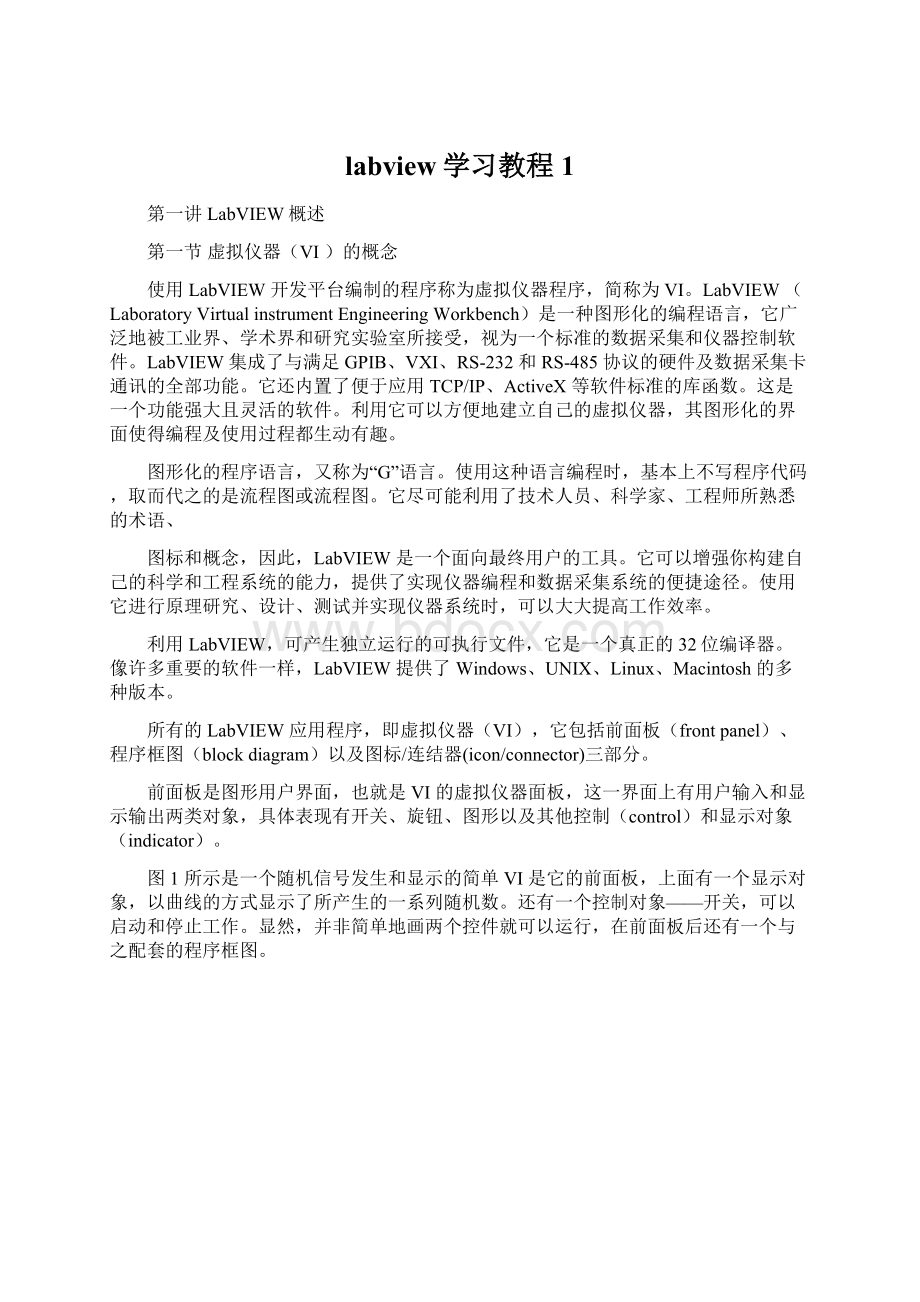
labview学习教程1
第一讲LabVIEW概述
第一节虚拟仪器(VI)的概念
使用LabVIEW开发平台编制的程序称为虚拟仪器程序,简称为VI。
LabVIEW(LaboratoryVirtualinstrumentEngineeringWorkbench)是一种图形化的编程语言,它广泛地被工业界、学术界和研究实验室所接受,视为一个标准的数据采集和仪器控制软件。
LabVIEW集成了与满足GPIB、VXI、RS-232和RS-485协议的硬件及数据采集卡通讯的全部功能。
它还内置了便于应用TCP/IP、ActiveX等软件标准的库函数。
这是一个功能强大且灵活的软件。
利用它可以方便地建立自己的虚拟仪器,其图形化的界面使得编程及使用过程都生动有趣。
图形化的程序语言,又称为“G”语言。
使用这种语言编程时,基本上不写程序代码,取而代之的是流程图或流程图。
它尽可能利用了技术人员、科学家、工程师所熟悉的术语、
图标和概念,因此,LabVIEW是一个面向最终用户的工具。
它可以增强你构建自己的科学和工程系统的能力,提供了实现仪器编程和数据采集系统的便捷途径。
使用它进行原理研究、设计、测试并实现仪器系统时,可以大大提高工作效率。
利用LabVIEW,可产生独立运行的可执行文件,它是一个真正的32位编译器。
像许多重要的软件一样,LabVIEW提供了Windows、UNIX、Linux、Macintosh的多种版本。
所有的LabVIEW应用程序,即虚拟仪器(VI),它包括前面板(frontpanel)、程序框图(blockdiagram)以及图标/连结器(icon/connector)三部分。
前面板是图形用户界面,也就是VI的虚拟仪器面板,这一界面上有用户输入和显示输出两类对象,具体表现有开关、旋钮、图形以及其他控制(control)和显示对象(indicator)。
图1所示是一个随机信号发生和显示的简单VI是它的前面板,上面有一个显示对象,以曲线的方式显示了所产生的一系列随机数。
还有一个控制对象——开关,可以启动和停止工作。
显然,并非简单地画两个控件就可以运行,在前面板后还有一个与之配套的程序框图。
图1随机信号发生器前面板
程序框图提供VI的图形化源程序。
在程序框图中对VI编程,以控制和操纵定义在前面板上的输入和输出功能。
程序框图中包括前面板上的控件的连线端子,还有一些前面板上没有,但编程必须有的东西,例如函数、结构和连线等。
图2是与图1对应的程序框图。
我们可以看到程序框图中包括了前面板上的开关和随机数显示器的连线端子,还有一个随机数发生器的函数及程序的循环结构。
随机数发生器通过连线将产生的随机信号送到显示控件,为了使它持续工作下去,设置了一个WhileLoop循环,由开关控制这一循环的结束。
图2随机信号发生器程序框图
如果将VI与标准仪器相比较,那么前面板上的东西就是仪器面板上的东西,而程序框图上的东西相当于仪器箱内的东西。
在许多情况下,使用VI可以仿真标准仪器,不仅在屏幕上出现一个惟妙惟肖的标准仪器面板,而且其功能也与标准仪器相差无几。
图标/连接器
VI具有层次化和结构化的特征。
一个VI可以作为子程序,这里称为子VI(subVI),被其他VI调用。
图标与连接器在这里相当于图形化的参数,详细情况稍后介绍。
第二节LabVIEW8.2开发环境
启动LabVIEW8.2程序初始化界面如下图所示:
点击新建VI,即可打开一个新的Labview程序
前面板:
①:
工具条②:
标签③:
数值控件④:
标尺
⑤:
图标⑥:
旋钮⑦:
图例⑧:
XY图
前面板工具条:
程序框图
①:
数值输入控件②:
旋钮控件③:
数值常量④:
乘
⑤:
For循环结构⑥:
数据连线⑦:
捆绑函数⑧:
XY图控件
⑨:
子VI程序
框图工具条:
下拉菜单:
由于Labview8.2采用了中文的界面,每个下拉菜单的功能根据字面意思就很容易理解。
选项板
工具选项板:
上图所示便是工具选项板,各按钮的功能如下:
l控件选项板:
和下拉菜单一样,Labview8.2采用了中文的界面,各个控件的功能一目了然,某些常用的控件的功能我们会在下面的章节中做详细的介绍。
功能选项板
和下拉菜单一样,Labview8.2采用了中文的界面,各个控件的功能一目了然,某些常用的控件的功能我们会在下面的章节中做详细的介绍
第三节WLabVIEW的操作模板
LabVIEW具有多个图形化的操作模板,用于创建和运行程序。
这些操作模板可以随意在屏幕上移动,并可以放置在屏幕的任意位置。
操纵模板共有三类,为工具(Tools)模板、控制(Controls)模板和功能(Functions)模板。
工具模板(ToolsPalette)
工具模板为编程者提供了各种用于创建、修改和调试VI程序的工具。
如果该模板没有出现,则可以在Windows菜单下选择ShowToolsPalette
命令以显示该模板。
当从模板内选择了任一种工具后,鼠标
箭头就会变成该工具相应的形状。
当从Windows菜单下选
择了ShowHelpWindow功能后,把工具模板内选定的任一
种工具光标放在框图程序的子程序(SubVI)或图标上,就会
显示相应的帮助信息。
工具图标有如下几种:
与上述工具模板不同,控制和功能模板只显示顶层子模板的图标。
在这些顶层子模板中包含许多不同的控制或功能子模板。
通过这些控制或功能子模板可以找到创建程序所需的面板对象和框图对象。
用鼠标点击顶层子模板图标就可以展开对应的控制或功能子模板,只需按下控制或功能子模板左上角的大头针就可以把对这个子模板变成浮动板留在屏幕上。
控制模板(ControlsPalette)
用控制模板可以给前面板添加输入控
制和输出显示。
每个图标代表一个子模板。
如果控制模板不显示,可以用Windows菜
单的ShowControlsPalette功能打开它,
也可以在前面板的空白处,点击鼠标右键,
以弹出控制模板。
注:
只有当打开前面板窗口时才能调用控
制模板。
控制模板如左图所示,它包括如图所示的几个子模板。
功能模板(FunctionsPalette)
功能模板是创建程序框图的工具。
该模板上的
每一个顶层图标都表示一个子模板。
若功能模板不
出现,则可以用窗口菜单下的显示程序框图功能打
开它,也可以在程序框图窗口的空白处点击鼠标右
键以弹出功能模板。
注:
只有打开了程序框图窗口,才能出现功能模板。
功能模板如下图所示。
练习一:
建立一个测量温度和容积的VI步骤如下
1.选择文件»新建VI,打开一个新的前面板窗口。
2.从控件>>数值中选择液罐放到前面板中。
3.在标签(液罐)文本框中输入“容积”,然后在前面板中的其他任何位置单击一下。
4.同样从控件>>数值中选择温度计放到前面板中5.在标签文本框中输入“温度计”,然后在前面板中的其他任何位置单击一下。
6.把容器显示对象的显示范围设置为0.0到1000.0。
a.双击容器坐标的10.0标度,使它高亮显示。
在坐标中输入1000,再在前面板中的其他任何地方单击一下。
这时0.0到1000.0之间的增量将被自动显示。
7.在容器旁配数据显示。
将鼠标移到容器上,点右键,在出现的快速菜单中选显示>>数字显示即可。
前面板如下图所示:
8.打开流程图窗口,在窗口中建立如下程序:
该流程图中新增的对象有两个乘法器、两个数值常数、两个随机数发生器、一个延时函数,一个while循环,一个布尔常量,温度和容积对象是由前面板的设置自动带出来的。
a.乘法器(Multiply)、随机数发生器(Randomnumber(0--1))和数值常数(Numbericconstant)由控件>>数值中拖出。
b.延时函数(Timedelay)可以从定时>>时间延迟中拖出,在自动弹出的对话框中输入要延时的时间(比如0.5s)。
9.连线:
把鼠标放到函数端子上,当鼠标自动变为连线模式并出现一闪一闪时,点击一下鼠标左键然后找要连接的函数端子,当鼠标出现一闪一闪时,再次点击鼠标左键,这时就把两个函数连接起来了。
10.最后选结构>>While循环,在已编好的程序左上角点击鼠标左键,然后移动鼠标,直到出现的虚线把程序全包含起来再点鼠标左键,就创建了一个While循环。
在右下角条件端子上点击鼠标右键,再弹出的菜单里选创建常量就可,目的是让循环能够维持下去。
11.在前面板中,单击Run(运行)按钮,运行该VI
12.在后面板的工具栏中点击类似灯泡状的按钮,就可以看见程序中各个数据流的走向。
13.选择文件»保存,把该VI保存到任意目录下。
14.选择文件»关闭,关闭该VI。